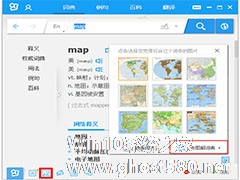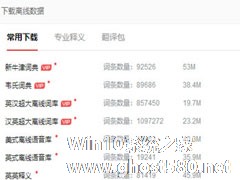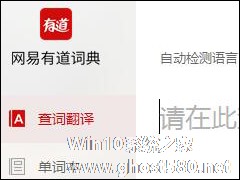-
有道词典中的图解词典功能怎么用?
- 时间:2024-05-19 18:52:15
大家好,今天Win10系统之家小编给大家分享「有道词典中的图解词典功能怎么用?」的知识,如果能碰巧解决你现在面临的问题,记得收藏本站或分享给你的好友们哟~,现在开始吧!
有道词典中的图解词典功能怎么用?有道词典是由网易官方推出的一款翻译软件,支持多国语言互译,功能强大。下面,小编就为大家介绍下有道词典中的图解词典功能方法。
打开有道词典,在底部工具栏中点击对应图标,或者在查词结果页面点击“去图解词典”,都可以开启图解词典功能,
进入图解词典功能界面,小编进行了细致分类,如图,
A、意见反馈、窗口最小化、关闭图解词典
B、词条一级分类:共21个大类别,覆盖各个领域常用词汇。选择某一类别,可以看见该类别下的词条二级分类。
C/D/E首页推荐:分别是首页推荐图解、时下热门、最新图解,默认显示5个,可点击查看全部推荐。
A、点击放大图片。
B、鼠标选择部位:给出该部位单词,右侧对应显示该单词释义。
C、查看详细释义:点击回到有道词典查词页,查看更多详细释义。
关于有道图解词典的功能介绍就到这里了,如果你有其他疑问,欢迎留言。
以上就是小编为大家介绍的有道词典中的图解词典功能方法。更多相关教程敬请关注系统之家。
以上就是关于「有道词典中的图解词典功能怎么用?」的全部内容,本文讲解到这里啦,希望对大家有所帮助。如果你还想了解更多这方面的信息,记得收藏关注本站~
【Win10系统之家★文章,转载请联系网站管理人员!】
相关文章
-
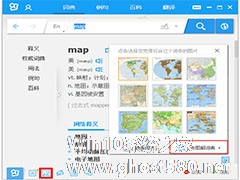
有道词典中的图解词典功能怎么用?有道词典是由网易官方推出的一款翻译软件,支持多国语言互译,功能强大。下面,小编就为大家介绍下有道词典中的图解词典功能方法。
打开有道词典,在底部工具栏中点击对应图标,或者在查词结果页面点击“去图解词典”,都可以开启图解词典功能,
进入图解词典功能界面,小编进行了细致分类,如图,
A、意见反馈、窗口最小化、关闭图解词典... -

有道词典怎么开启屏幕取词功能?有道词典是款基于搜索引擎技术的全能免费语言翻译软件,其中用户们开启屏幕取词功能后,将鼠标指向词汇,有道就会自动帮助翻译,那么我们该如何开启屏幕取词功能呢?下面小编就和大家分享下有道词典开启屏幕取词功能的具体操作方法。
屏幕取词功能开启方法:
1、打开“有道词典”,如图1所示:
2、点击有道词典面板的“左下角”,如图2所... -
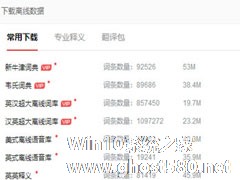
有道词典是一款非常好用的翻译软件,有道词典的功能非常全面,它可以单词翻译、离线翻译、简历翻译、截图翻译等等,那么在有道词典里怎么离线翻译呢?下面就是在有道词典里离线翻译的操作步骤,一起往下看看吧!
方法步骤
1、首先离线翻译就是在没有联网的情况下照样能够行驶翻译功能,这就需要本地电脑里面有一个离线的翻译包了!只有拥有了离线翻译包才能正常使用离线翻译功能!我们先... -
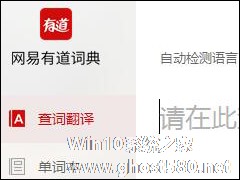
有道词典怎么关闭屏幕取词方法功能?有道词典中屏幕取词功能是一大特色,用户们开启屏幕取词功能后,将鼠标指向词汇,有道就会自动帮助翻译,那么在使用的过程中,我们该如何关闭取词功能呢?下面小编就和大家分享下有道词典关闭屏幕取词功能的具体操作方法。
方法一:
1、打开有道词典。
2、在有道词典面板的左下角【取消】“取词”和“划词”的选项。测试一下,取词已经...